Lenovo G70-70, G70-80, Z70-80 User Guide [ko]
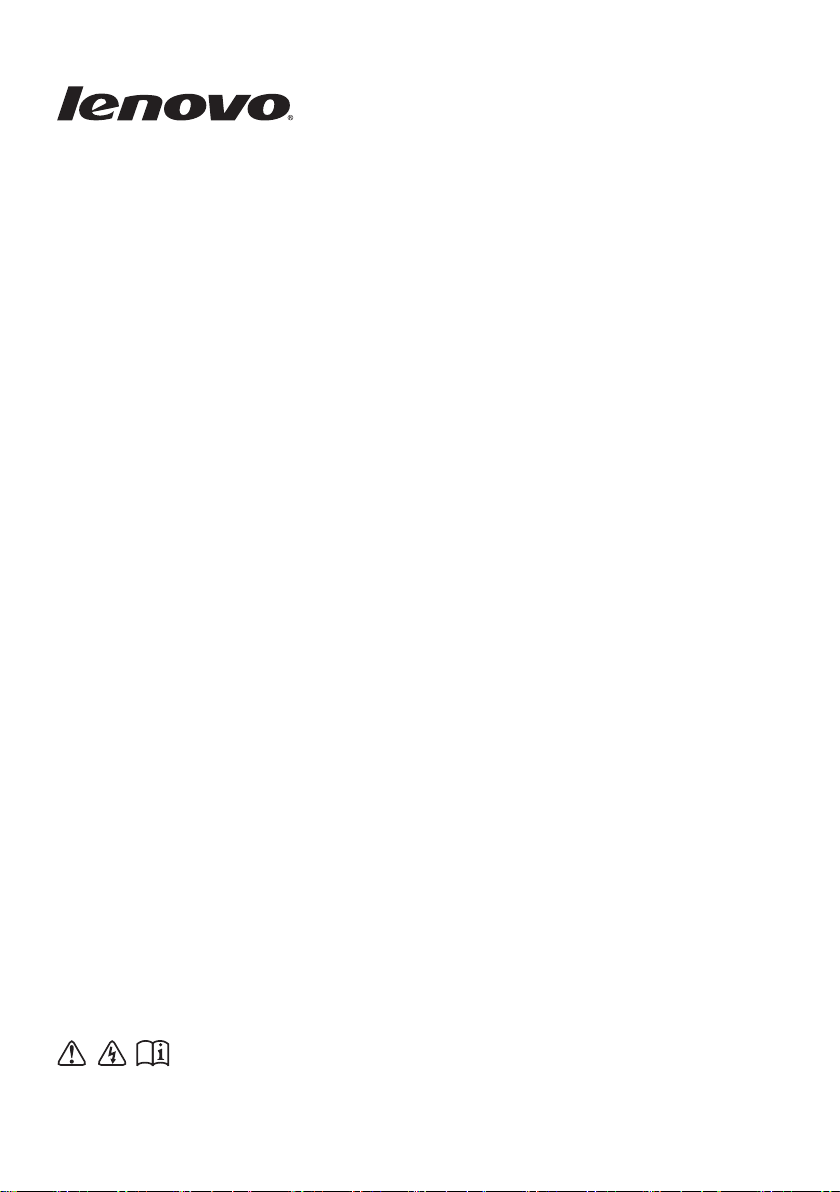
Lenovo
G70-70/G70-80
Z70-80
사용 설명서
컴퓨터를사용하기전에사용설명서에포함된
안전고지사항및중요정보를확인하십시오
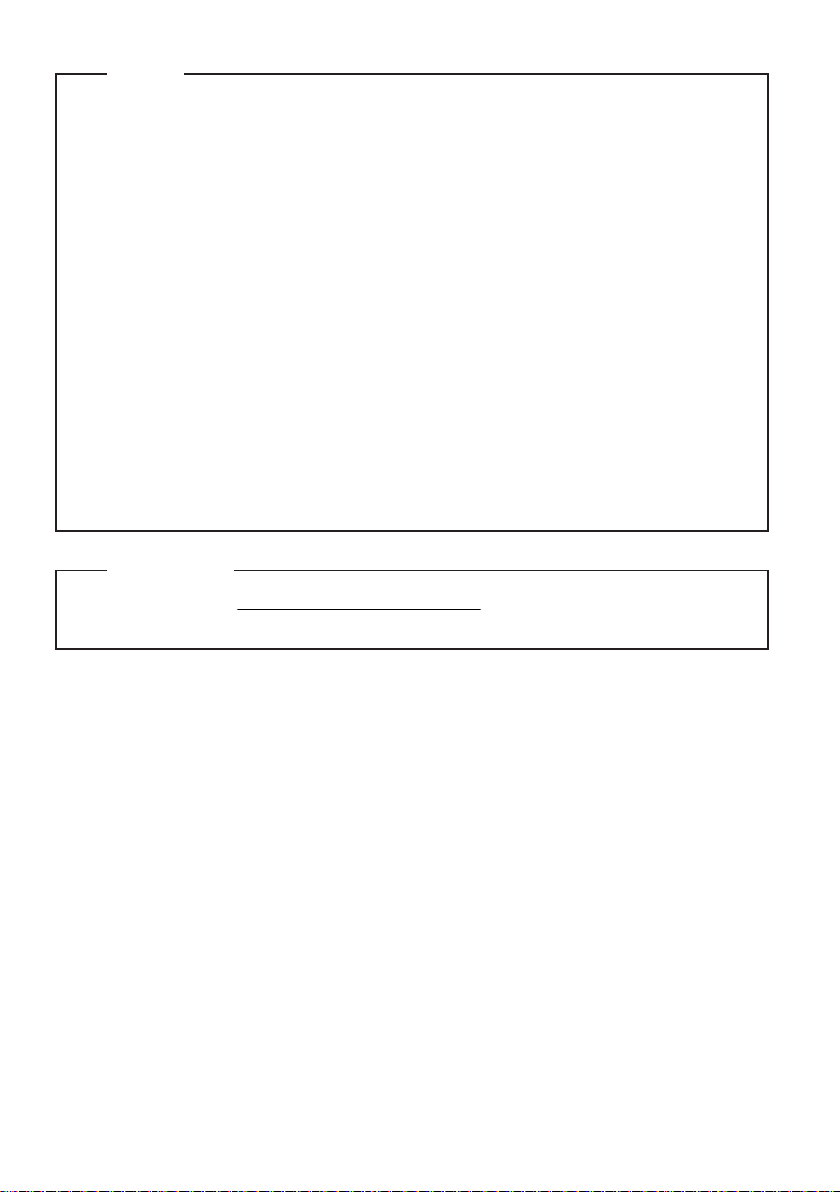
참고
• 제품을 사용하기 전에 Lenovo 를 먼저 읽어보십
시오.
• 이 안내서의 지침 중 일부는 Windows® 8.1 사용자를 전제로 한 내용도
있습니다. 다른 Windows 운영 체제를 사용하는 경우 몇 가지 조작 방법이
약간 다를 수 있습니다. 다른 운영 체제를 사용하는 경우 몇 가지 조작
방법은 사용자에게 해당되지 않을 수 있습니다.
• 이 가이드에 설명되는 기능은 대부분의 모델에 공통됩니다. 일부 기능은
사용자의 컴퓨터에서 사용할 수 없거나, 사용 설명서에 나오지 않는
기능이 컴퓨터에 포함될 수 있습니다.
• 본 설명서에 사용된 도해는 특별한 언급이 없는 한 Lenovo G70-70의
그림입니다.
• 본 설명서의 도해는 실제 제품과 다를 수 있습니다. 실제 제품을
참조하십시오.
규제 알림
• 자세한 내용은 http://support.lenovo.com 에서 Guides & Manuals를
참조하십시오.
안전 및 일반 정보 안내서
초판(2014년 7월)
© Copyright Lenovo 2014.
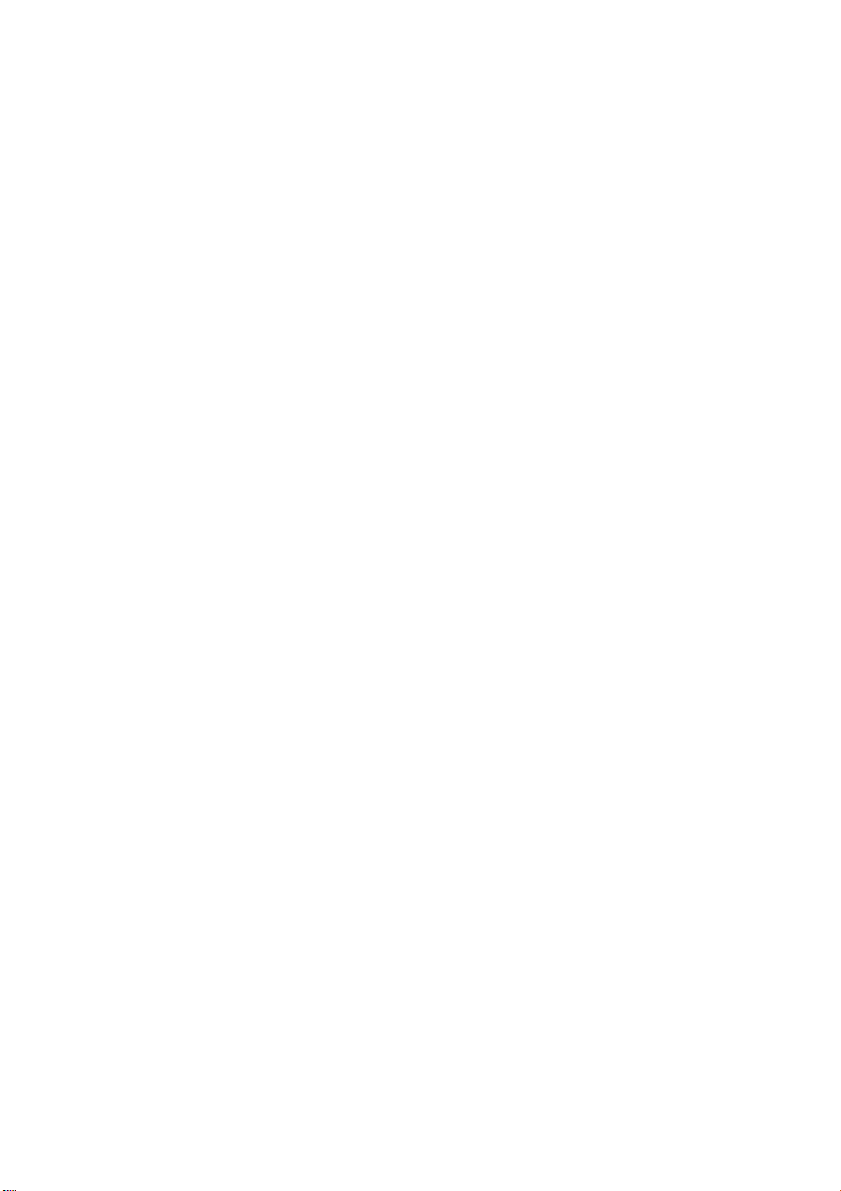
목차
1장. 컴퓨터 따라잡기 ................................................................................1
윗면................................................................................................................................1
왼쪽 면...........................................................................................................................7
오른쪽 면.....................................................................................................................10
앞면..............................................................................................................................11
밑면..............................................................................................................................13
2장. Windows 8.1 사용 시작 ..................................................................14
최초 운영 체제 구성...................................................................................................14
화면 전환.....................................................................................................................14
참 메뉴 및 참 메뉴 바.................................................................................................15
컴퓨터를 절전 모드로 설정하거나 시스템 종료.....................................................17
무선 LAN 연결...........................................................................................................18
도움말 및 지원............................................................................................................19
3장. Lenovo OneKey Recovery 시스템 ................................................ 20
4장. 문제 해결 ......................................................................................... 22
자주 묻는 질문............................................................................................................22
문제 해결.....................................................................................................................25
부록. CRU 지침.......................................................................................29
배터리 교체.................................................................................................................29
하드 디스크 드라이브 교체.......................................................................................30
메모리 교체.................................................................................................................34
Mini PCI Express Card 교체....................................................................................36
팬 조립체 교체............................................................................................................39
키보드 교체.................................................................................................................42
광 드라이브 제거........................................................................................................45
상표......................................................................................................... 47
i
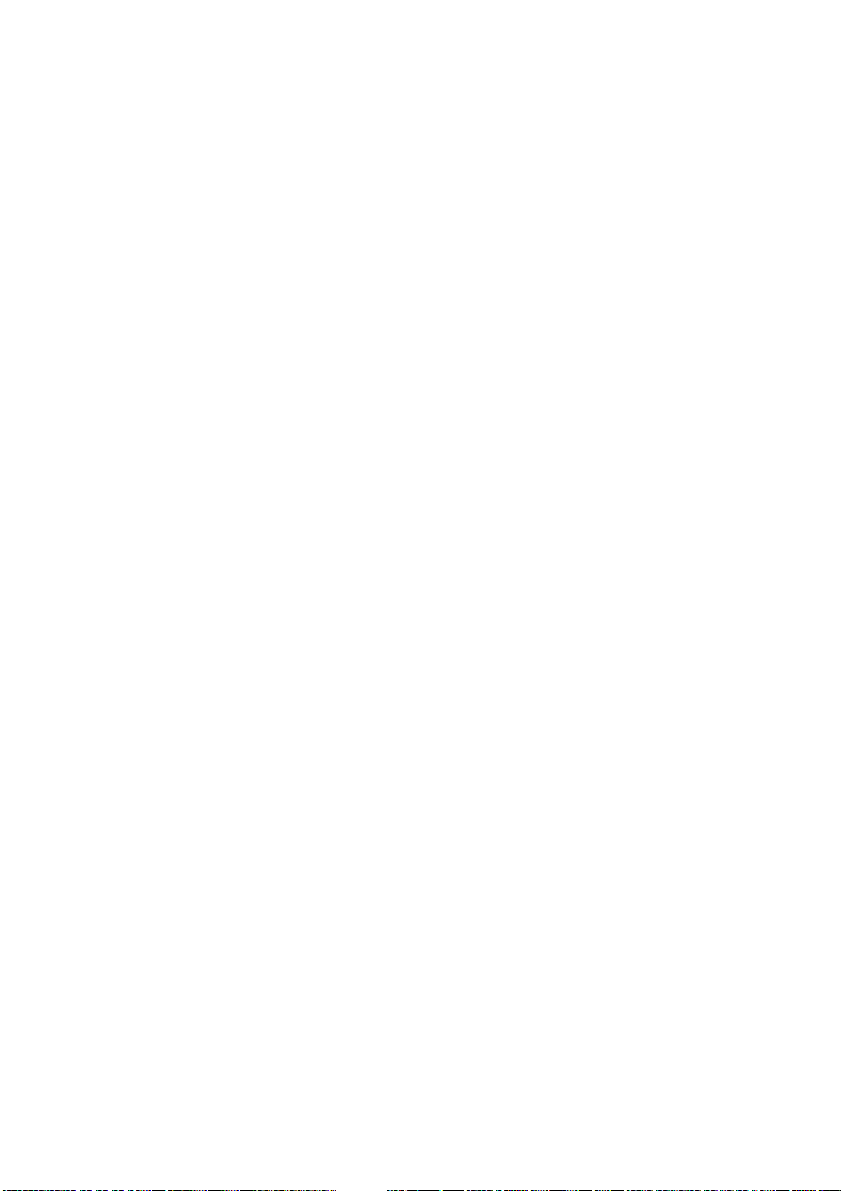
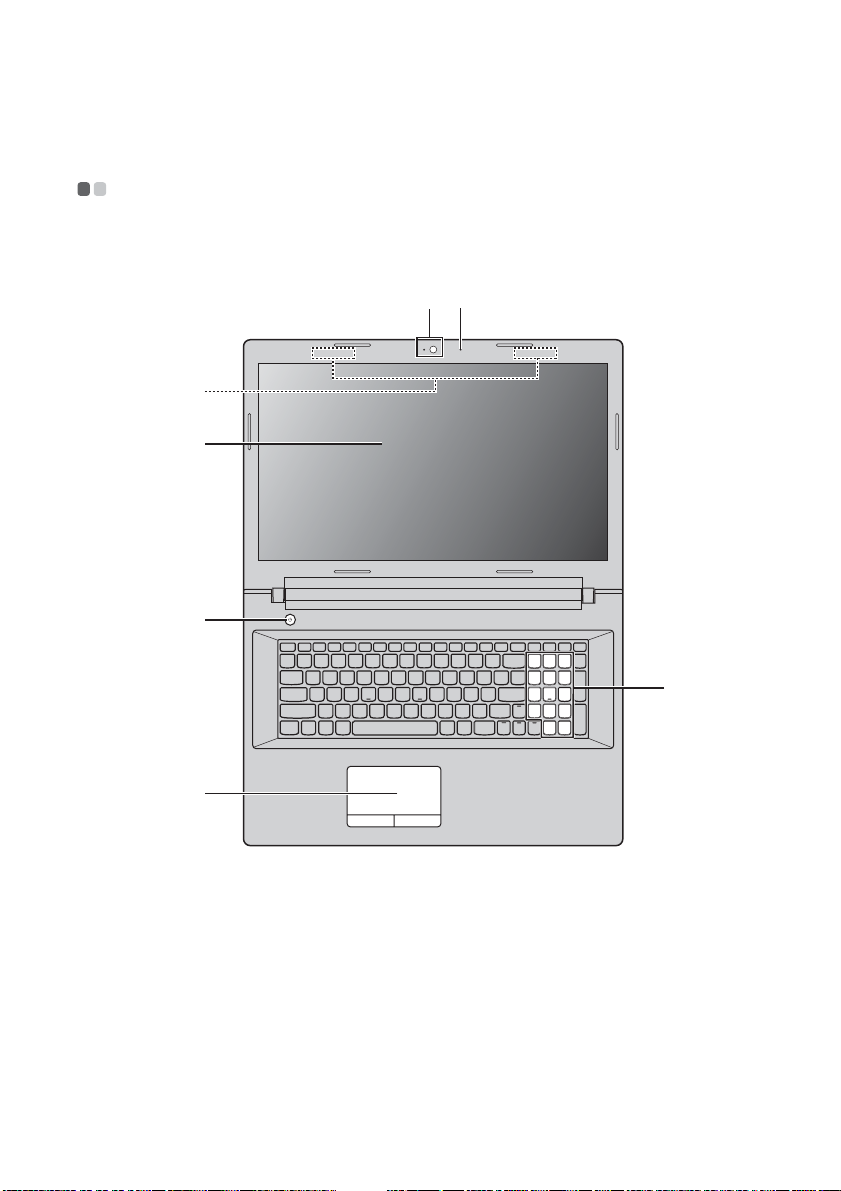
1장. 컴퓨터 따라잡기
윗면 - - - - - - - - - - - - - - - - - - - - - - - - - - - - - - - - - - - - - - - - - - - - - - - - - - - - - - - - - - - - - - - - - - - - - - - - - - - - - - - - - - - - - - - - - - - - - - - - - - - - - - - - - - - - - - -
G70-70/G70-80
b
a
c
d
e
f
g
1
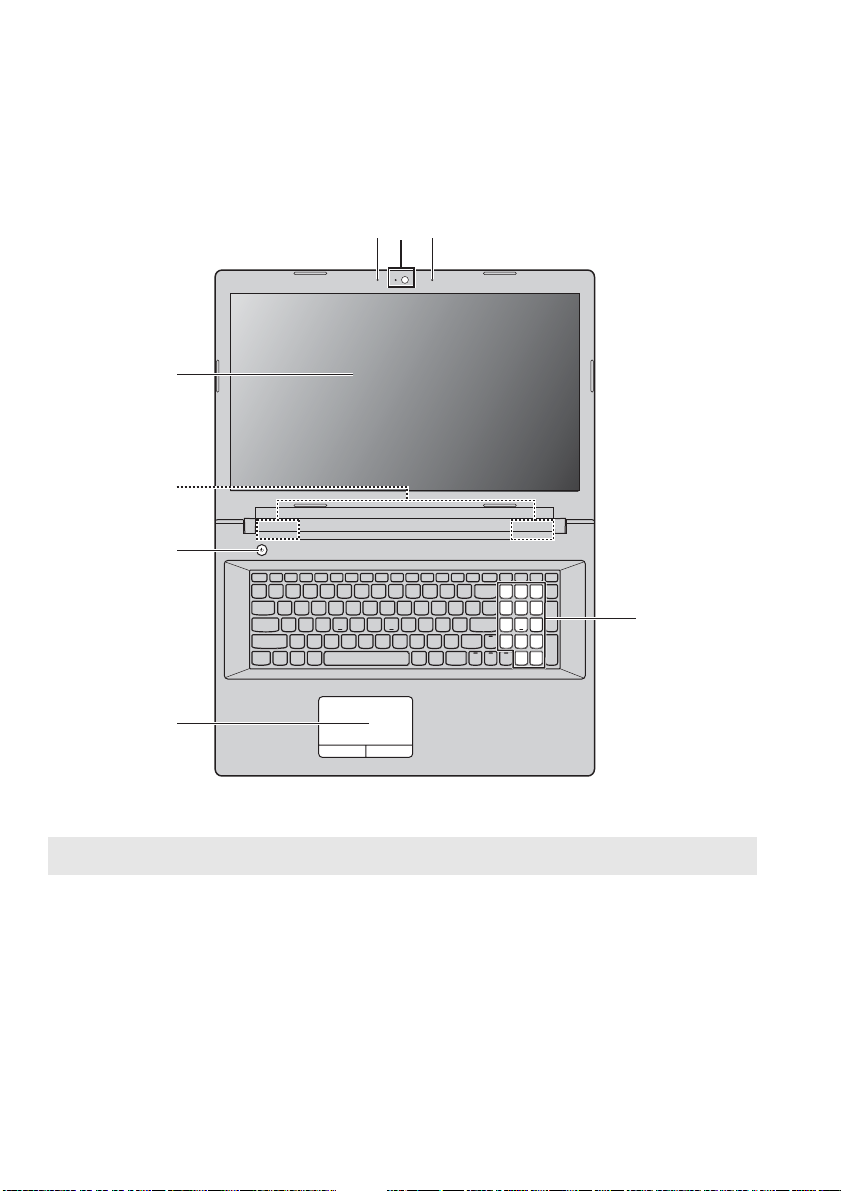
1장. 컴퓨터 따라잡기
Z70-80
d
c
e
b
a
b
g
f
참고: 점선으로 표시된 영역은 겉에서 보이지 않는 부분을 나타냅니다.
주의:
• 디스플레이 패널을 130도 이상 열지
널과 키보드 사이에 펜이나 기타 물체가 끼지
손상될 수 있습니다.
마십시오
. 디스플레이 패널을 닫을 경우 디스플레이 패
않도록
하십시오. 잘못하면 디스플레이 패널이
2
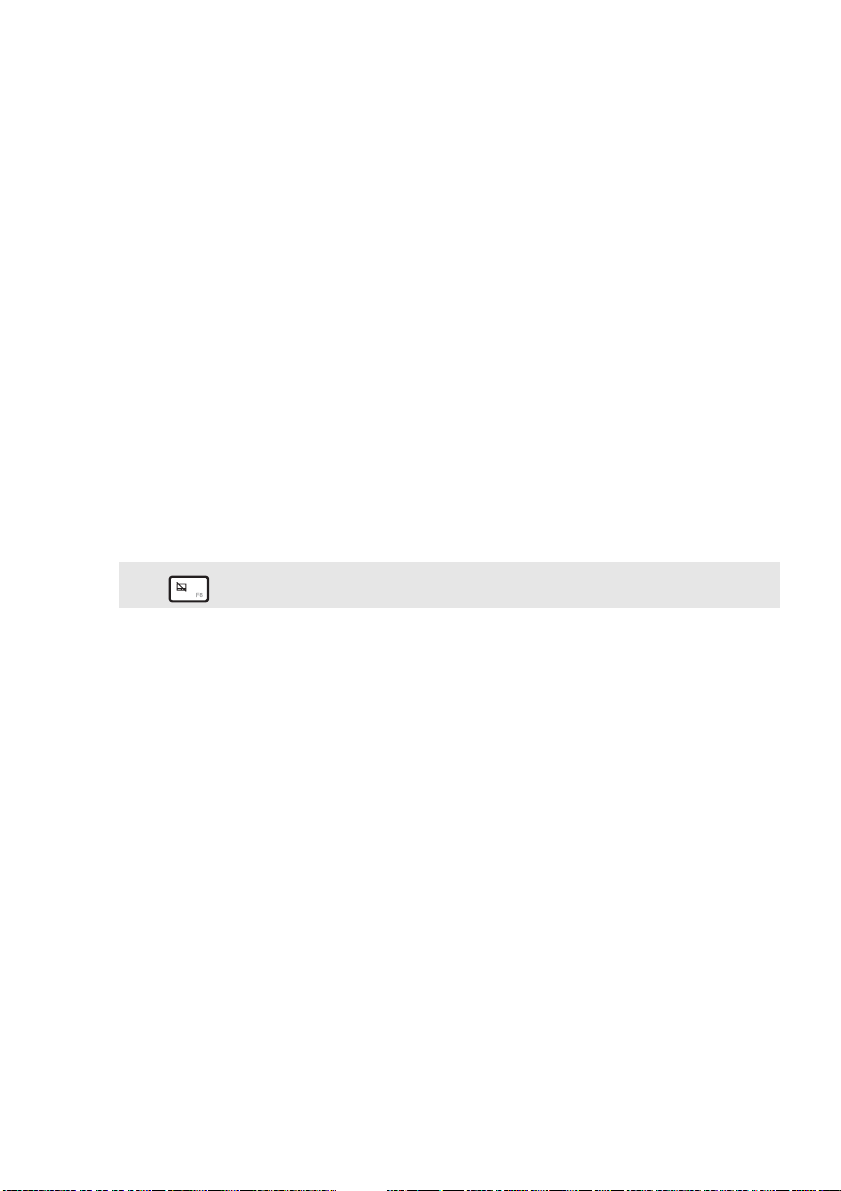
1장. 컴퓨터 따라잡기
a
내장형 카메라
b
내장형 마이크
c
무선 안테나
d
디스플레이
e
전원 단추
f
터치 패드
참고: 을 눌러 터치 패드와 터치 패드 버튼을 활성화하거나 비활성화할 수 있습니다.
g
숫자 키패드
영상 통화 시 카메라를 사용합니다.
화상 회의, 음성 내레이션 또는 오디오 녹음에 사용되는
사운드를 캡처합니다.
무선 어댑터에 연결하여 무선 라디오를 송수신합니다.
선명한 영상을 제공합니다.
컴퓨터 전원을 켤 때 이 버튼을 누릅니다.
터터치 패드 기능은 기존의 마우스 역할을 합니다.
터치 패드: 화면에서 포인터를 이동하려면, 손가락을 사용하
여 패드 위에서 포인터를 움직이려는 방향으로 이동합니다.
터치 패드 버튼: 왼쪽/오른쪽 버튼의 기능은 일반 마우스의
왼쪽/오른쪽 버튼에 해당합니다.
자세한 내용은 4페이지의 "키보드 사용법"을 참조하십시오.
3

1장. 컴퓨터 따라잡기
키보드 사용법
이 컴퓨터에는 숫자 키와 기능키가 있으며 숫자 키패드도 표준 키보드로 들어
가 있습니다.
숫자 키패드
키보드에 별도의 숫자 키패드가 있습니다. 숫자 키패드를 활성화/비활성화하
려면 Num Lock 키를 누릅니다.
4

1장. 컴퓨터 따라잡기
핫키
해당 핫키를 눌러 특정 시스템 설정에 빠르게 액세스할 수 있습니다 .
:
음소거/음소거 해제합니다.
:
음량을 낮춥니다.
:
음량을 높입니다.
:
현재 활성 창을 닫습니다.
바탕 화면 또는 현재 활성 창을
:
새로 고칩니다.
터치 패드와 터치 패드 버튼을
:
활성화/비활성화합니다.
참고: BIOS 설정 유틸리티에서 Hotkey Mode(바로 가기 키 모드)를 Enabled(사용)에서
Disabled(사용 안 함)로 변경한 경우 Fn 키를 해당 핫키와 함께 눌러야 합니다.
비행기 모드를 활성화/비활
:
성화합니다.
:
활성 프로그램을 전환합니다.
디스플레이의 백라이트를
:
켜거나 끕니다.
연결된 디스플레이로
:
투사합니다.
디스플레이 밝기를 어둡게
:
합니다.
디스플레이 밝기를 밝게
:
합니다.
5
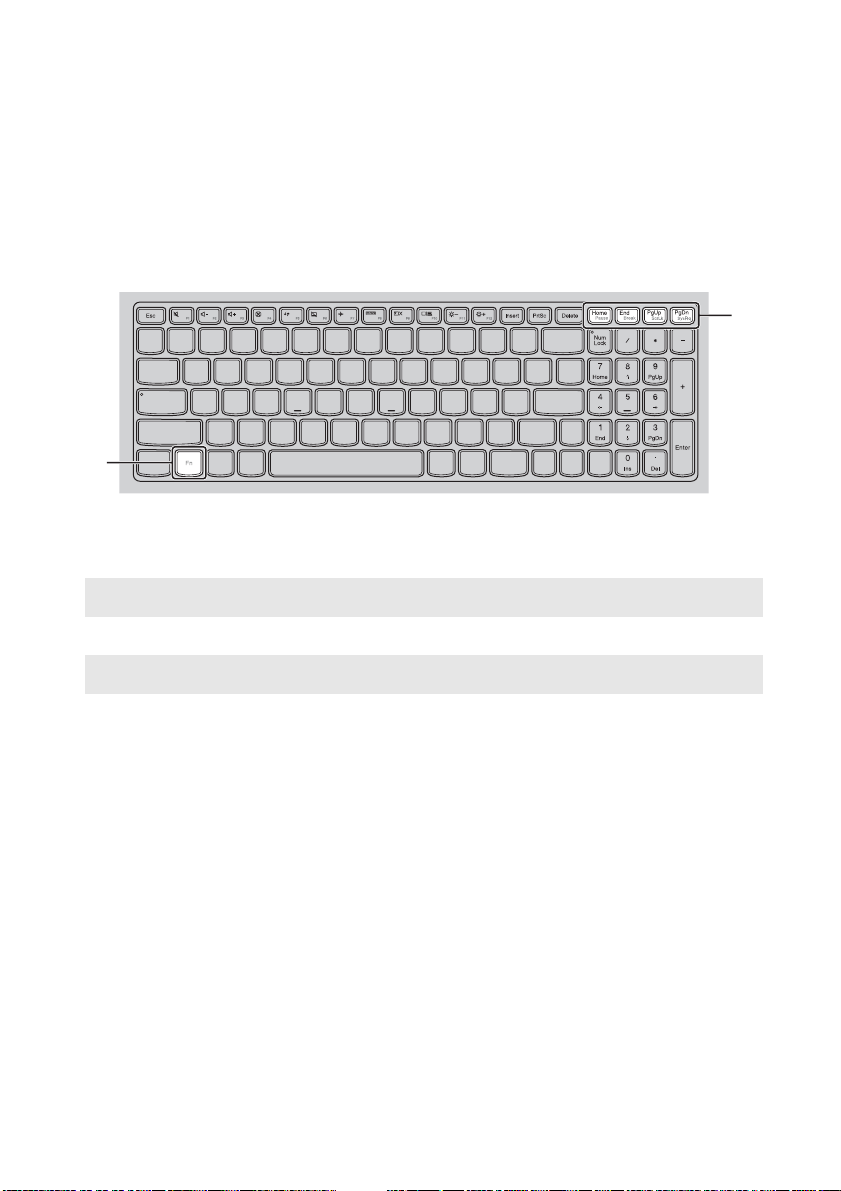
1장. 컴퓨터 따라잡기
기능키 조합
기능키를 사용하여 작동 기능을 즉시 변경할 수 있습니다. 이 기능을 사용하려
면 Fn 을 누른 채로 기능키 중 하나를 누릅니다.
a
a
b
다음은 각 기능키의 기능입니다.
Fn + Home:
일시 정지 기능을 작동합니다.
b
Fn + End:
Fn + PgUp:
Fn + PgDn:
6
브레이크(Break) 기능을 작동합니다.
Scroll lock을 활성화/비활성화합니다.
시스템 요청을 작동합니다.
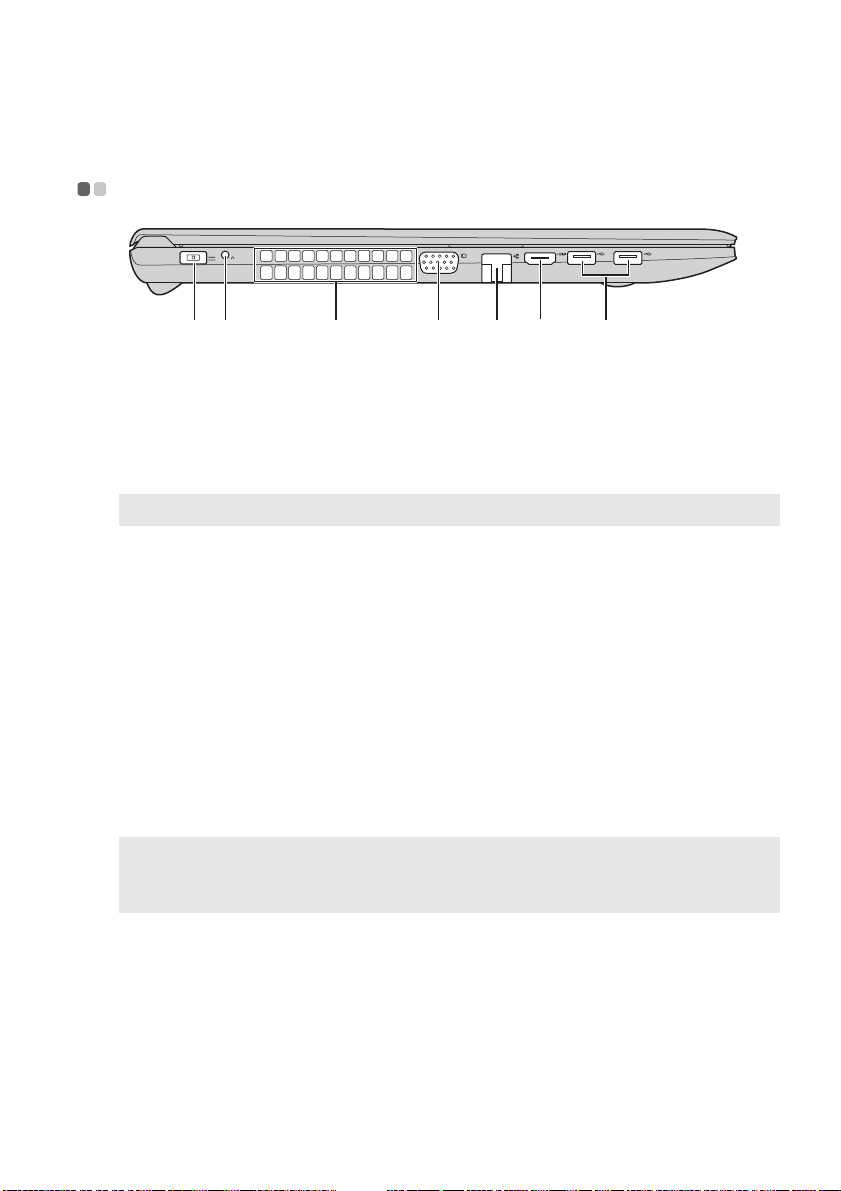
1장. 컴퓨터 따라잡기
c
왼쪽 면 - - - - - - - - - - - - - - - - - - - - - - - - - - - - - - - - - - - - - - - - - - - - - - - - - - - - - - - - - - - - - - - - - - - - - - - - - - - - - - - - - - - - - - - - - - - - - - - - - - - - - - - -
a b
a
AC 전원 어댑터 잭
b
Novo 버튼
참고: 자세한 내용은 20페이지의 "3장. Lenovo OneKey Recovery 시스템"을 참조하십시오.
c
환기 슬롯
주의:
• 환기 슬롯이 막히지 않도록 하십시오. 막히면 컴퓨터가 과열될 수 있습니다.
d
VGA 포트
e
RJ-45 포트
f
HDMI 포트
g
USB 포트
참고:
• 파란색 포트는 USB 3.0을 지원합니다.
• 자세한 내용은 8페이지의 "USB 장치 연결"을 참조하십시오.
AC 전원 어댑터를 연결합니다.
컴퓨터가 꺼진 경우 이 버튼을 눌러 Lenovo OneKey
Recovery 시스템 또는 BIOS 설정 유틸리티를 시작하거나
부팅 메뉴로 들어갑니다.
내부 열을 분산시킵니다.
외장형 디스플레이 장치에 연결합니다.
컴퓨터를 이더넷 네트워크에 연결합니다.
TV 또는 디스플레이처럼 HDMI 입력이 있는 장치에 연결
합니다.
USB 장치에 연결합니다.
f
ed
g
7
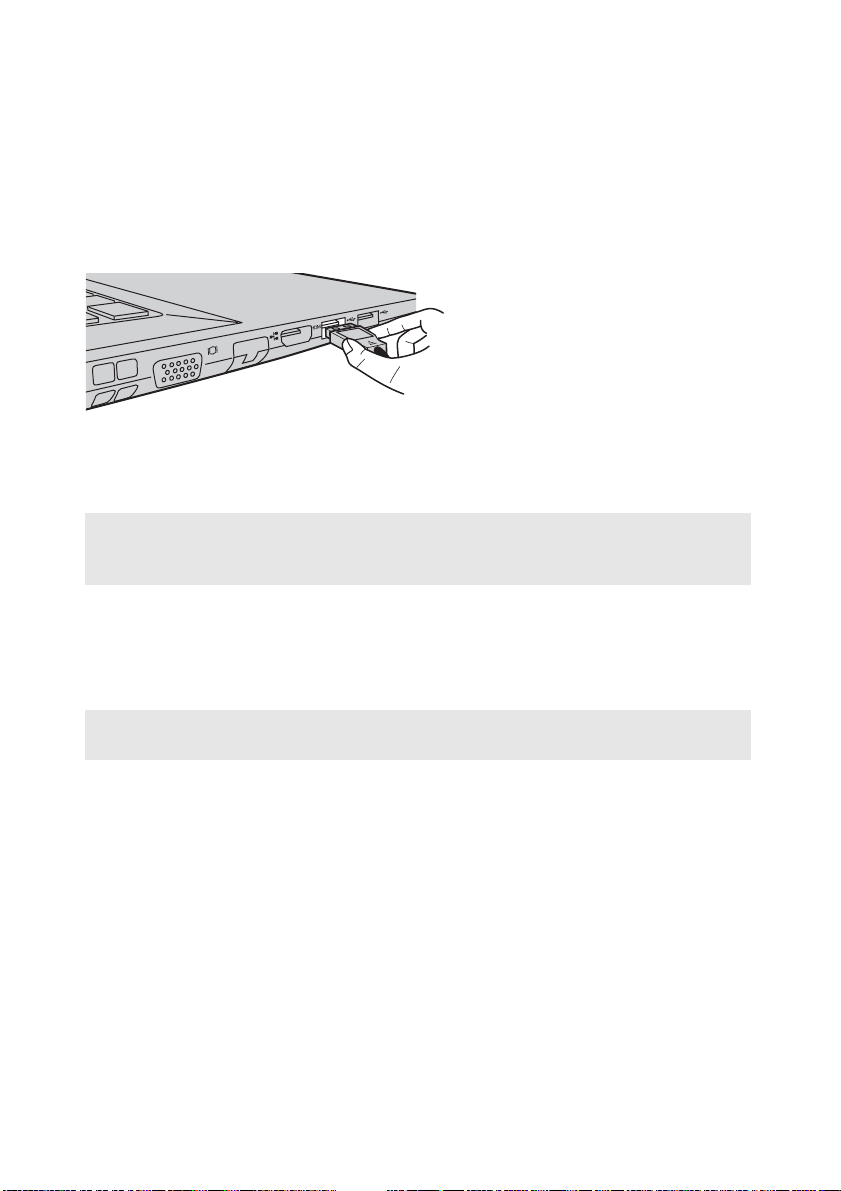
1장. 컴퓨터 따라잡기
USB 장치 연결
USB 플러그(타입 A)를 컴퓨터의 USB 포트에 꽂으면 USB 장치를 컴퓨터에
연결할 수 있습니다.
USB 장치를 컴퓨터의 특정 USB 포트에 처음으로 꽂으면 Windows에 해당 장
치의 드라이버가 자동으로 설치됩니다. 드라이버가 설치된 다음에는 다른 단
계를 수행할 필요 없이 장치를 분리 및 재연결할 수 있습니다.
참고: 일반적으로 새 장치가 연결되면 Windows에서 자동으로 새 장치가 감지되어 드라이버가
설치됩니다. 하지만 일부 장치의 경우 연결하기 전에 드라이버를 먼저 설치해야 할 수도
있습니다. 장치를 연결하기 전에 장치 제조업체에서 제공한 설명서를 확인하십시오.
USB 저장 장치를 분리하기 전에 컴퓨터가 해당 장치에 데이터 전송을 완료했
는지 확인하십시오
서 하드웨어 안전하게 제거 및 미디어 꺼내기 아이콘을 클릭하고 장치를 제거
하십시오.
참고: USB 장치에 전원 코드가 있을 경우 연결하기 전에 장치를 전원에 연결하십시오. 그렇지
않으면 장치가 인식되지 않을 수 있습니다.
. 장치를 분리하기 전에 Windows 바탕 화면의 알림 영역에
8
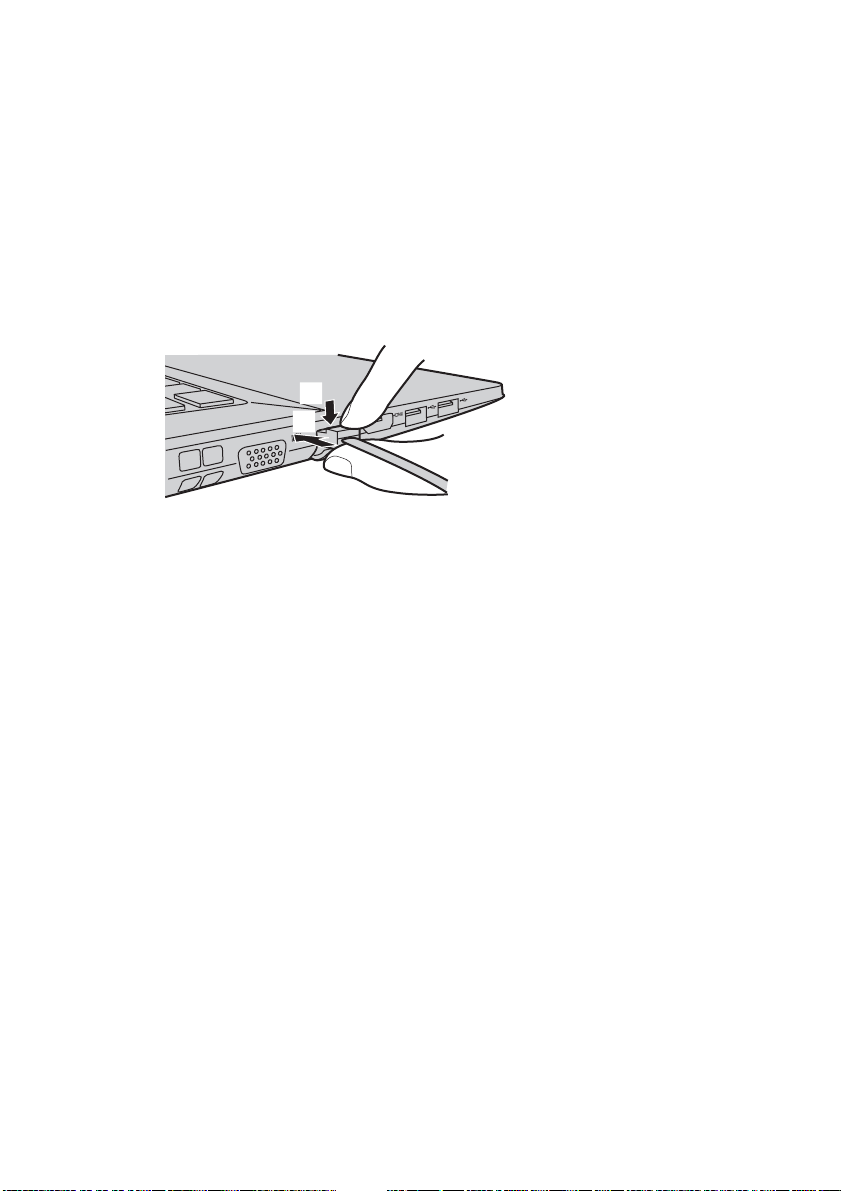
1장. 컴퓨터 따라잡기
네트워크 케이블 연결
네트워크 케이블을 삽입하려면 다음을 수행하십시오.
1
네트워크 케이블의 한쪽 커넥터를 잡고 RJ-45 커버를 아래로 천천히 누릅
니다 .
a
2
RJ-45 포트에 커넥터를 끼웁니다 .
a
b
b
소프트웨어 환경 설정
컴퓨터 환경 설정 방법에 관한 상세 정보는 인터넷 서비스 제공업체(ISP)에 문의
하십시오.
9
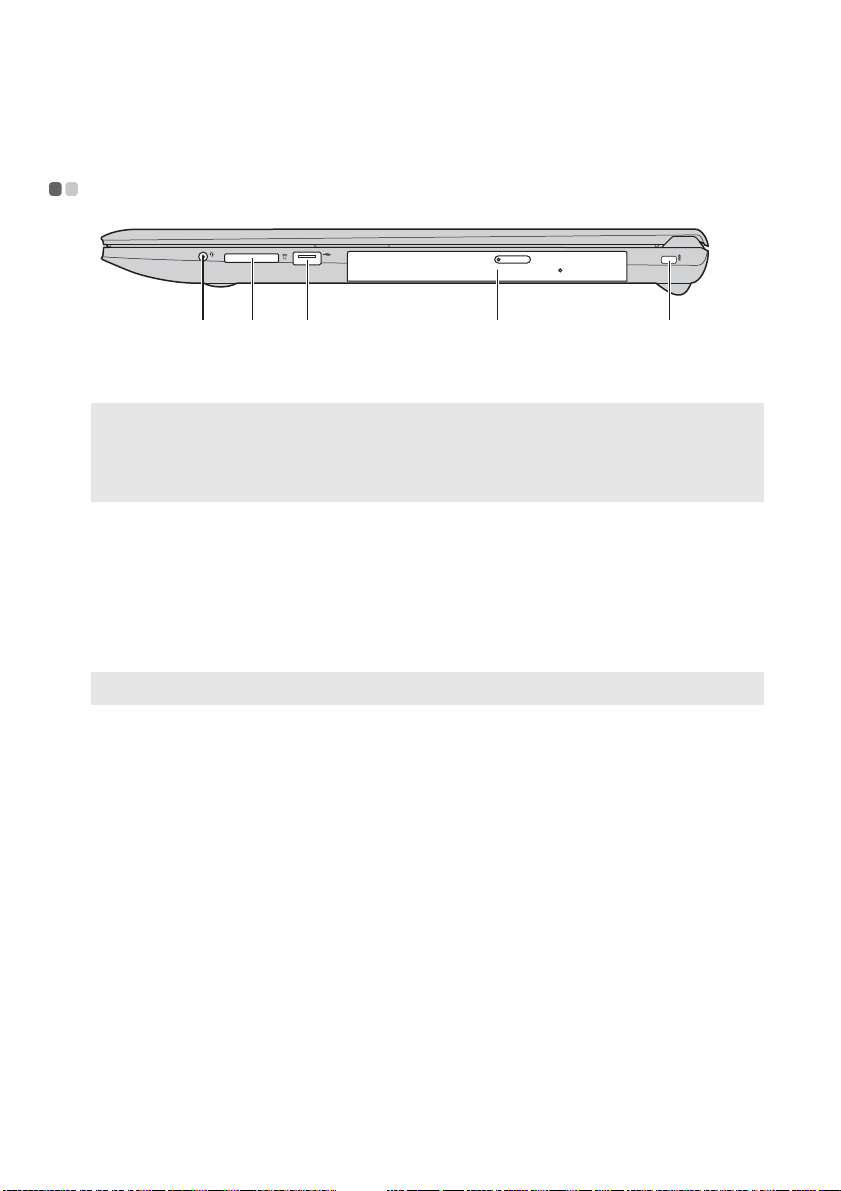
1장. 컴퓨터 따라잡기
c
오른쪽 면 - - - - - - - - - - - - - - - - - - - - - - - - - - - - - - - - - - - - - - - - - - - - - - - - - - - - - - - - - - - - - - - - - - - - - - - - - - - - - - - - - - - - - - - - - - - - - - - - - - - -
a b
a
콤보 오디오 잭
참고:
• 기본적으로 콤보 오디오 잭은 일반 마이크를 지원하지 않습니다.
• 타사 헤드폰이나 헤드셋을 연결한 경우 산업 표준이 달라서 녹음이 지원되지 않을 수 있습
니다.
b
메모리 카드 슬롯
d
USB 포트
d
광 디스크 드라이브
참고: 일부 모델에는 더미 광 디스크 드라이브가 제공됩니다.
e
Kensington 슬롯
헤드셋에 연결합니다.
여기에 메모리 카드(옵션)를 삽입합니다. 자세한 내용은
12페이지의 "메모리 카드(옵션) 사용법"을 참조하십시오.
USB 장치에 연결합니다. 자세한 내용은 8페이지의 "USB 장
치 연결"을 참조하십시오.
광 디스크를 읽고 굽습니다.
여기에 보안 잠금 장치(옵션)를 장착하면 컴퓨터의 도난이나
무단 사용을 방지할 수 있습니다.
보안 잠금 장치를 컴퓨터에 장착하면 컴퓨터 주인의 허락 없
이 컴퓨터에서 제거할 수 없습니다.
보안 잠금 장치 장착에 대한 상세 정보는 구입한 보안 잠금
장치의 제품 설명서를 참조하십시오.
d
e
10
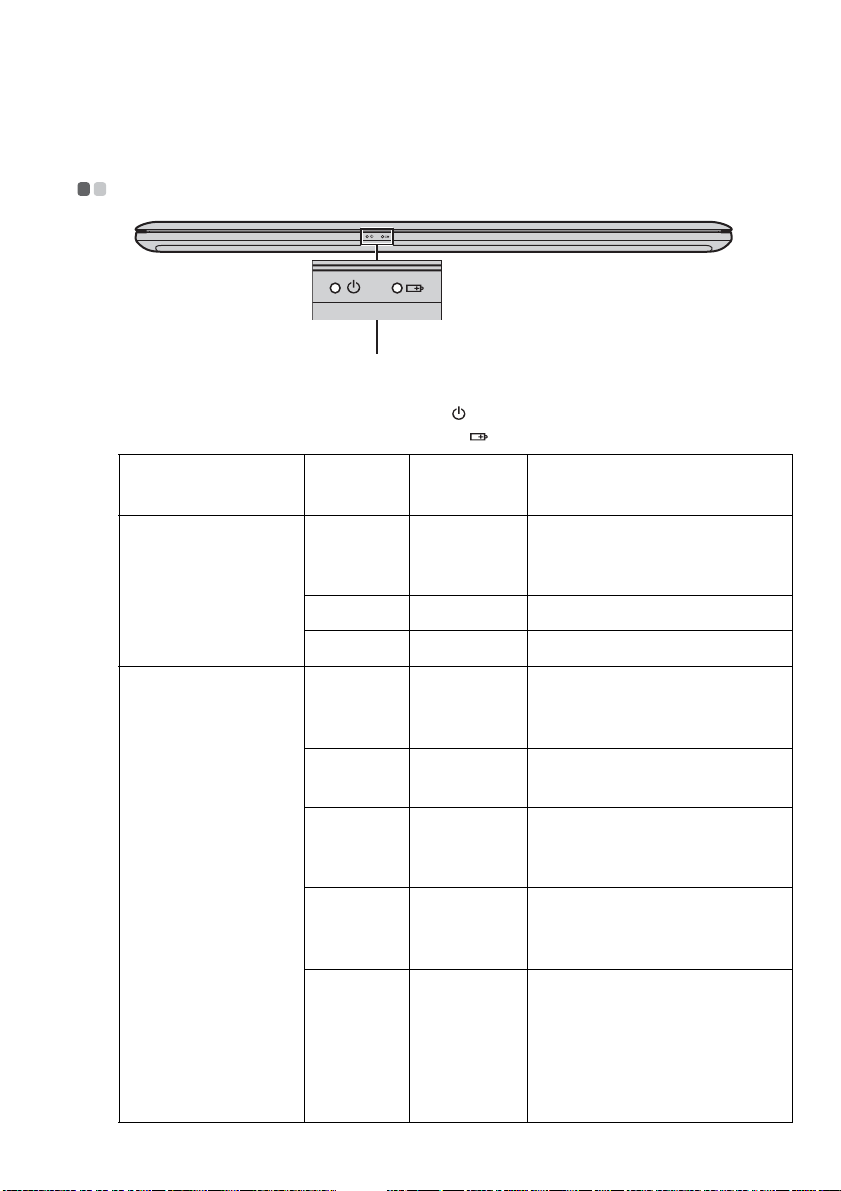
1장. 컴퓨터 따라잡기
앞면 - - - - - - - - - - - - - - - - - - - - - - - - - - - - - - - - - - - - - - - - - - - - - - - - - - - - - - - - - - - - - - - - - - - - - - - - - - - - - - - - - - - - - - - - - - - - - - - - - - - - - - - - - - - - - - -
a
a
시스템 상태 표시등
표시등 표시등
전원 상태 표시등
배터리 상태 표시등
전원 상태 표시등
배터리 상태 표시등
충전 상태 의미
상태
켜짐
(흰색으로
켜진 상태)
깜박임
꺼짐
켜짐
(흰색으로
켜진 상태)
황색으로
켜진 상태
황색으로
빠르게
깜박임
황색으로
느리게
깜박임
흰색으로
느리게
깜박임
—
—
—
방전 배터리 잔량이 20% 이상입니다.
방전 배터리 잔량이 5%에서 20% 사이
충전/방전 배터리 충전 상태가 5% 미만입
충전 배터리 충전 중입니다. 배터리
충전 배터리가 20%에서 80% 사이로
컴퓨터 전원이 켜져 있습니다.
컴퓨터가 절전 모드입니다.
컴퓨터 전원이 꺼져 있습니다.
입니다.
니다.
가 20% 충전되면 흰색 깜박임으
로 바뀝니다.
충전되었으며 계속 충전 중입니
다. 배터리가 80% 충전되면 표
시등의 깜박임은
리가 만충전될 때까지 충전이
계속됩니다.
멈추지만 배터
11

1장. 컴퓨터 따라잡기
메모리 카드(옵션) 사용법
컴퓨터가 지원하는 메모리 카드 종류:
• Secure Digital(SD) 카드
• MultiMediaCard(MMC)
주의:
만
• 슬롯에는 한 번에 한 개의 카드
• 본 카드 리더기는 SDIO 장치(예: SDIO Bluetooth 등)를 지원하지 않습니다.
삽입합니다.
메모리 카드 삽입
딸깍 소리가 날 때까지 메모리 카드를 밀어 넣습니다.
참고: 컴퓨터에 더미 카드가 장착되어 있으면 메모리 카드를 삽입하기 전에 더미 카드를 눌러
분리합니다.
메모리 카드 분리
메모리 카드를 메모리 카드 슬롯에서 부드럽게 당겨 빼냅니다.
주의:
• 메모리 카드를 분리하기 전에 하드웨어 안전하게 제거 및 미디어 꺼내기로 메모리 카드
작동을 중단하여 데이터 손상을 사전에 예방하십시오.
12
